Her er den komplette og grundige Ashampoo WinOptimizer-gjennomgangen som beskriver funksjonene, fordeler og ulemper, priser, bruksmønstre og mye mer.
PC-optimaliseringsverktøy er ganske viktige for Windows-enheter. Ved hjelp av disse verktøyene kan du sikre at systemet ditt til enhver tid kjører jevnt og effektivt. Hovedformålet med disse verktøyene er å forbedre ytelsen til hele systemet eller et bestemt aspekt av systemet. For eksempel, bortsett fra hele systemet, tar noen brukere hjelp av verktøy for å optimalisere spillingen deres ytelse også.
Ashampoo WinOptimizer er en slik PC Booster og Optimizer for Windows 10/11. Internett er lastet med flere verktøy som hevder å være de beste optimalisatorene, Ashampoo WinOptimizer er ikke borte fra dem. Men er Ashampoo WinOptimizer faktisk bra?
Dette er hva vi vil svare ved hjelp av denne Ashampoo WinOptimizer-anmeldelsen. Her finner du alle detaljer og beskrivelser som kreves for å ta en informert beslutning om du skal bruke verktøyet eller ikke. Så ikke glem å sjekke ut anmeldelsen til slutten.
Ashampoo WinOptimizer-anmeldelse: De mest prisverdige funksjonene
Når vi starter denne Ashampoo WinOptimizer-gjennomgangen, vil vi først se på funksjonene til programvaren. Nedenfor er noen av de beste og mest bemerkelsesverdige funksjonene til verktøyet som lar deg forstå hva verktøyet tilbyr og hvordan funksjonaliteten fungerer for å optimalisere systemet. Så la oss ta et blikk på dem med en gang.
En overflod av nyttige verktøy og operasjonelle evner
Ashampoo WinOptimizer er en digital verktøykasse som inneholder flere apper som øker ytelsen, for eksempel et tune-up-verktøy, en filmakulator og en app som sikkerhetskopierer dataene dine. På grunn av det omfattende antallet funksjoner, vil jeg bare fremheve noen få av de nylig implementerte og forbedrede komponentene her.
Hvis du vil at WinOptimizer skal fjerne midlertidige filer og sesjonsspor som er koblet til enkelte apper automatisk, må du aktivere Auto-Cleaner-funksjonen. Denne funksjonen er slått av som standard.
Les også: En fullstendig gjennomgang av CleanMyPC med dens funksjoner, fordeler og ulemper
Personvernansvarlig
Privacy Manager utvider utvalget av beskyttelser som er tilgjengelige for deg ved å la deg for eksempel velge om Cortana skal undersøke håndskriften din i Windows 10 eller ikke.
Modulen kobles til 73 forskjellige sikkerhetspunkter, slik at du kan tilby omfattende personvern på mange nivåer.
Informasjonen som Boot Center gir om oppstartsprosedyren til din personlige datamaskin (PC) inkluderer oppstartstiden så vel som programmene som lastes i løpet av denne tidsperioden. Den viktigste funksjonen den gir er muligheten til raskt å blokkere programmer fra å starte automatisk når datamaskinen starter opp.
Integrert ytelsesforbedrer for spill
Det kan være mer enn én brukerkonto på datamaskinen din. Ved hjelp av Ashampoo WinOptimizer vil du kunne avslutte oppgavene som kjører i bakgrunnen som holder dem tilbake, samtidig som du forbedrer spillopplevelsen din. På grunn av denne funksjonen trenger du ikke å logge ut av én konto for å logge på en annen konto for å fortsette optimaliseringsprosessen.
Denne funksjonen forbedrer den generelle spillytelsen til datamaskinen. Den gjør dette ved å avinstallere alle unødvendige bakgrunnstjenester med et enkelt klikk. Dette er en funksjon som spillere vil like. Med Ashampoo WinOptimizer kan du enkelt tømme papirkurven på din personlige datamaskin med bare ett klikk. Ved hjelp av denne funksjonen vil du kunne søke etter uønskede filer på harddiskene dine og slette dem.
Avinstallering med et enkelt klikk
Uninstall Manager 2 er nå tilgjengelig i denne nyeste utgaven av WinOptimizer. Denne nye funksjonen legger til forbedringer til enhetens muligheter for å administrere og fjerne apper som tidligere har blitt installert på enheten.
Optimalisering av Microsoft Windows
Den splitter nye Tuning Assistant-modulen er utviklet med den hensikt å levere en tilpasset rengjørings- og optimaliseringsopplevelse for datamaskiner som kjører Windows. For at dette skal fungere, må det først stilles en rekke grunnleggende spørsmål om hvordan den aktuelle PC-en generelt brukes.
Etter dette vil en skreddersydd rengjørings- og optimaliseringsstrategi bli foreslått, med hovedmålet å få best mulig utfall for hver spesifikke PC.
Boot Center
Appen inneholder en Boot Center-fane. Denne kategorien er spesialisert og kan brukes til å analysere og deretter optimalisere prosessen der Windows starter opp.
Denne optimaliseringen fungerer ved først å bestemme hvilke programmer som er konfigurert til å starte automatisk, og deretter aktivere brukere å bestemme om disse prosessene skal være aktive eller inaktive for å oppnå det optimale systemnivået opptreden.
Denne applikasjonen tilbyr en omfattende analyse og gjennomgang av oppstartsprosedyren, shedding lys på alle områder som kan skape forsinkelser i prosessen, inkludert en rekke andre problemer.
Du vil også finne at programmet opprettholder historiske data fra tidligere oppstartstider. Dette gjør det enkelt å identifisere eventuelle abnormiteter, og etablere en grunnleggende oppstartstid for Windows, noe som er mye enklere.
Renser av personvernfotavtrykk
Ny i versjon 26, WinOptimizer bringer med seg betydelige forbedringer av programvarens nettleserrensing og personvernrelaterte funksjoner.
Disse funksjonene forbedret rengjøringsmidler med unik nettleserprofilstøtte (innstilt for visse nettlesere), økt nettleserrensing hastighet inne i det spesialiserte Internet Cleaner-verktøyet, samt forbedret assistanse for å fjerne sensitive data gjennom Privacy Traces Renere.
Mulighet for rengjøring
Alle renseverktøyene som finnes i den nyeste versjonen av denne suiten har også blitt oppgradert for å gi bedre rengjøringsytelse med nye søkealgoritmer. Dette betyr at i forhold til det som var tilgjengelig i tidligere versjoner, har brukerne nå tilgang til både raskere rengjøring og dypere rengjøring.
Optimalisering med ett enkelt klikk
One Click Optimizer er en av de primære rengjøringsmodulene som finnes i WinOptimizer-pakken. Det gjør prosessen med å rense og optimalisere en datamaskin veldig enkel og grei.
Dette verktøyet har blitt fullstendig oppgradert fra versjon 26, noe som gjør det i stand til å gi en enda mer effektiv rengjøringsytelse mens ved å bruke splitter nye, lynraske rengjøringsalgoritmer for å gi noe av det fineste og mest dybdegående PC-rengjøring som er i dag tilgjengelig.
Automatisk verktøy
På "Automatisk"-fanen til WinOptimizer finner vi kjernesamlingen av tre live-optimaliseringsverktøy som er inkludert i programvarepakken. Disse verktøyene inkluderer en Auto-Clean-modul, en Live-Tuner-modul og en Game-Booster-modul.
Alle disse modulene er ment å fungere automatisk i bakgrunnen etter at de har vært aktivert, og de holder den aktuelle PC-en automatisk optimalisert (i sanntid) når de har vært det aktivert.
I tillegg til det omfattende og dyptgående utvalget av systemrenseverktøy som finnes inne i WinOptimizer 26, tilbyr vi også tilgang til en rekke live (automatiske) optimaliseringsverktøy som er ment å opprettholde det optimale ytelsesnivået på en gitt datamaskin.
Veiviseren for SSD-er
I WinOptimizer 26 kan denne optimeringsprosessen startes via SSD Wizard, som er et program som trekker sammen mange parametere som er nødvendige for å optimalisere en SSD-stasjon på en enhet.
Etter at den er åpnet og den grunnleggende SSD-analysen er fullført, kan flere aspekter undersøkes ytterligere dybde og slått på eller av i henhold til kravene ved hjelp av instruksjonene fra programmet seg selv.
Denne funksjonen er spesielt fordelaktig siden, til tross for at moderne SSD-stasjoner er utvilsomt raske (langt raskere enn de mekaniske stasjonene de er designet for å erstatte), er det fortsatt ofte nødvendig å utføre vedlikehold på dem, konfigurere dem riktig og få dem optimalisert av en ekspert for å få den absolutt beste ytelsen ut av dem.
Så dette var noen av de beste funksjonene til Ashampoo WinOptimizer. For en bedre forståelse vil vi nå se fordelene og ulempene med verktøyet under denne Ashampoo WinOptimizer-gjennomgangen.
Les også: IObit Advanced SystemCare: Gjennomgang med funksjoner, fordeler og ulemper
Ashampoo WinOptimizer fordeler og ulemper
Nedenfor er noen av fordelene og ulempene med Ashampoo WinOptimizer-programvaren; som vil hjelpe deg å forstå ytelsen til verktøyet mye dypere.
Fordeler
- Inkluderer flere tilleggsfunksjoner
- Enkelt brukergrensesnitt
- Automatisk skanning
- Nybegynnervennlig
- Levedyktige resultater
Ulemper
- Litt dyrt
- Noen funksjoner er allerede integrert i Windows
- Bedre alternativer tilgjengelig
For å vite mer om ytelsen til verktøyet, ta hjelp av neste del av denne Ashampoo WinOptimizer-gjennomgangen; forklarer fremgangsmåten for å bruke programvaren på en enkel måte.
Hvordan bruke Ashampoo WinOptimizer?
Prosedyren for å bruke Ashampoo WinOptimizer-programvaren er ganske enkel. Det enkle brukergrensesnittet til programvaren lar deg bruke verktøyet med letthet. Den presenterer alle funksjonene på en enkelt kilde, slik at du kan utnytte alle fordelene perfekt. Følg prosedyren nedenfor for å vite hvordan du bruker verktøyet:
- Først, besøk Ashampoo WinOptimizer offisielle nettsted til last ned verktøyet.
- Når nedlastingen er fullført, kjør installasjonsprogrammet for å installere programvaren.
- Start verktøyet når installasjonen er fullført.
- Fra hovedgrensesnittet klikker du på Analysere knappen for å vite den generelle ytelsen til verktøyet.
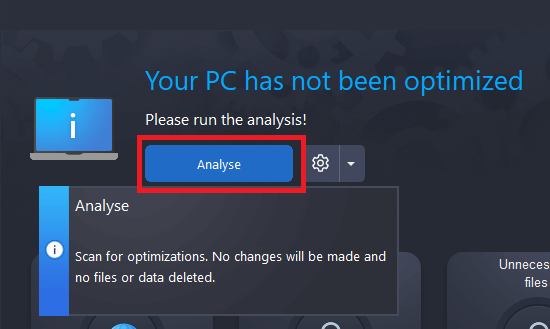
- Vent på at verktøyet skal fullfør skanningen.
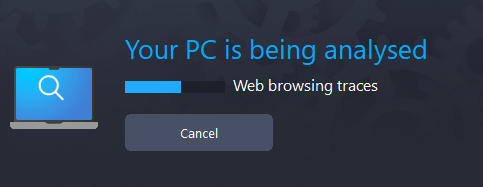
- Når resultatene av skanningen vises, klikker du på Optimaliser knapp.
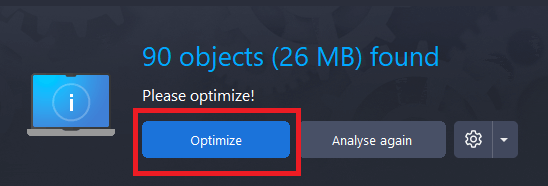
Du kan besøke forskjellige deler av dette verktøyet for å bruke forskjellige funksjoner og få det beste ut av programvaren. Nå er vi på vei til den siste delen av denne Ashampoo WinOptimizer-anmeldelsen. La oss ta et blikk på prisen på programvaren for bedre beslutningstaking.
Ashampoo WinOptimizer-priser
Du kan kjøre Ashampoo WinOptimizer gratis nedlasting på din Windows-PC. Produsentene av programvaren lar deg laste ned programvaren uten kostnad, men med begrensede funksjoner. Ved å laste ned og bruke programvaren gratis, kan du sjekke ut alle funksjonene til verktøyet; og ta deretter en informert avgjørelse om du skal kjøpe et abonnement på verktøyet eller ikke.
Men selv for å ta den avgjørelsen, bør du kjenne til prisstrukturen for Ashampoo WinOptimizer-nedlastingen. Verktøyet er tilgjengelig for deg til grunnprisen på $50,00. Med dette kjøpet får du et livstidsabonnement på verktøyet. Du kan bruke abonnementsnøkkelen til verktøyet på 3 forskjellige enheter. Dette produktet leveres til deg online; men hvis du trenger verktøyet i et fysisk format, må du betale $12,95 for frakt.
Verktøyet tilbyr også muligheten for førsteklasses teknisk støtte. For dette må du betale et minimumsgebyr på $5 for å fortsette.
Les også: Hvordan fikse datamaskin og PC som fryser tilfeldig (Topprettinger)
Oppsummering av Ashampoo WinOptimizer-gjennomgangen
Så det var alt vi måtte dele med deg i denne Ashampoo WinOptimizer-anmeldelsen. Nå er det på tide si adieu. Vi håper at du med denne anmeldelsen fikk alle detaljene du ønsket og lette etter. Hvis vi var i stand til å hjelpe deg, legg inn et godt ord i kommentarene nedenfor. Du kan også komme med noen forslag eller overøse oss med kreativ kritikk; vi er alle ører.
Hvis du har noen spørsmål relatert til Ashampoo WinOptimizer-gjennomgangen; så ta hjelp av kommentarfeltet også. Vårt team av tekniske eksperter vil komme tilbake til deg i en håndvending. Abonner også på nyhetsbrevet fra bloggsiden og få daglige nye oppdateringer i innboksen din. Følg oss også på Pinterest, Twitter, Facebook, Instagram og Tumblr.